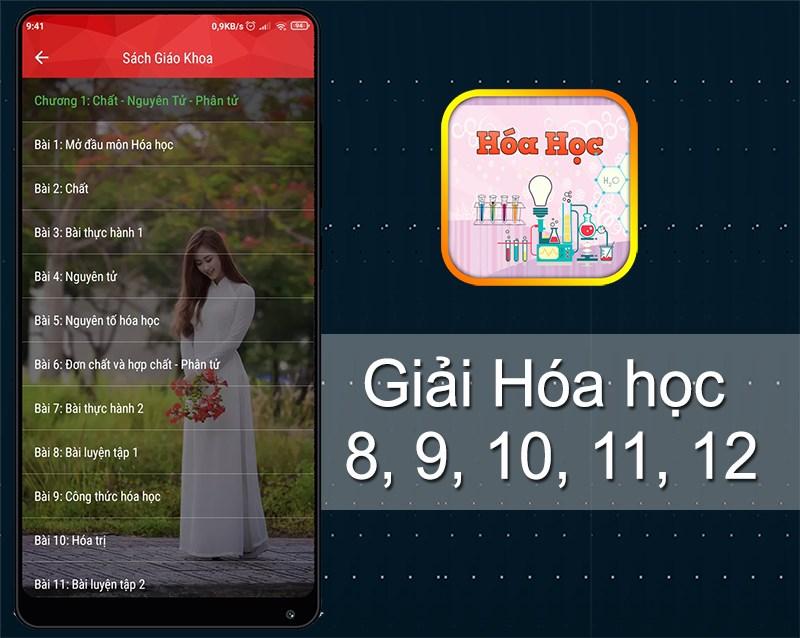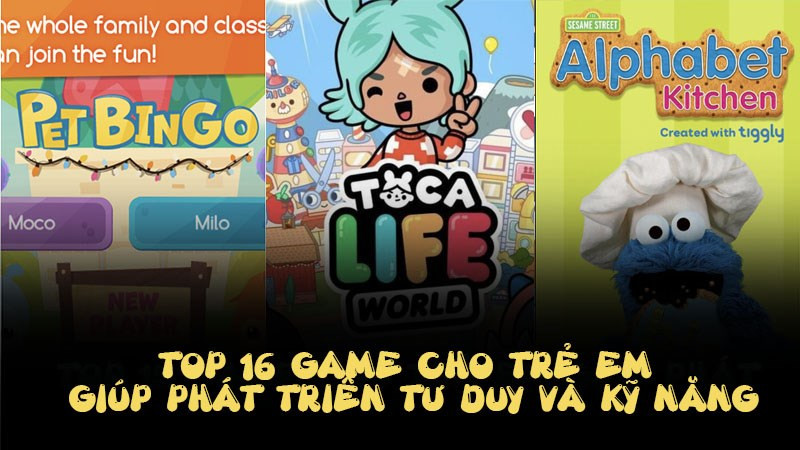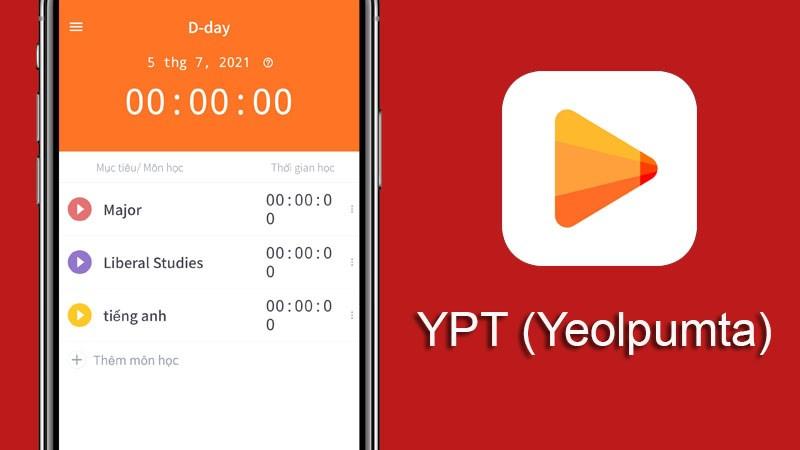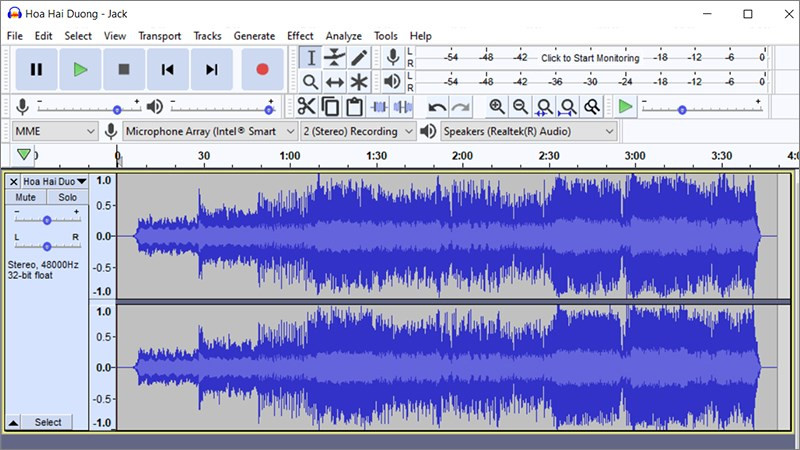Hướng dẫn đăng ký tài khoản Skype bằng số điện thoại cực kỳ đơn giản
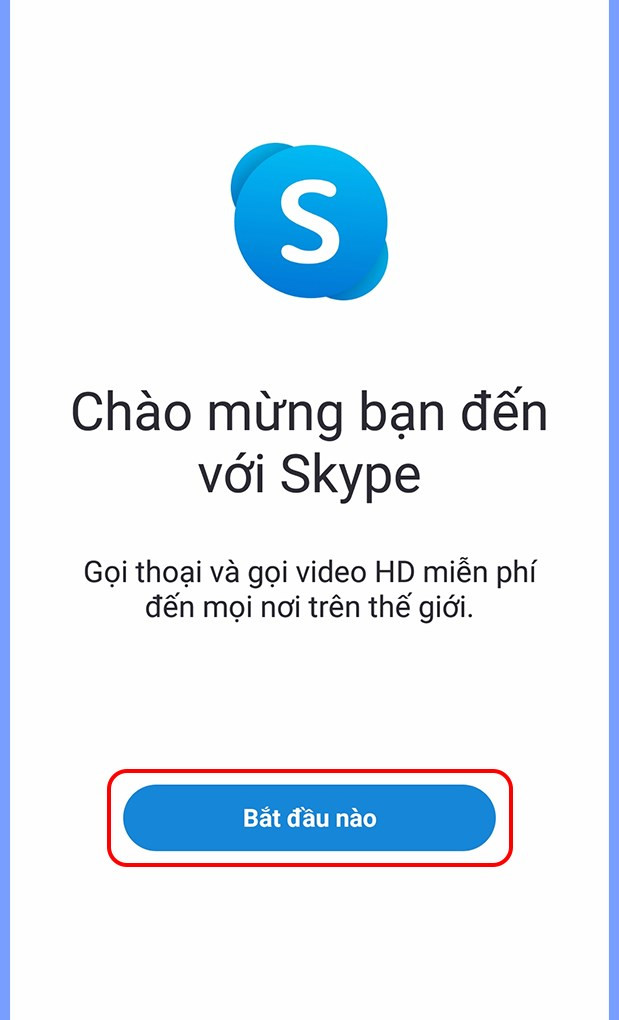
Bạn muốn kết nối với bạn bè, người thân và đồng nghiệp trên toàn thế giới một cách dễ dàng? Skype là giải pháp hoàn hảo! Bài viết này sẽ hướng dẫn bạn cách tạo tài khoản Skype bằng số điện thoại một cách nhanh chóng và chi tiết, giúp bạn bắt đầu trò chuyện, gọi điện và họp trực tuyến ngay lập tức.
Skype là gì và tại sao nên dùng?
Skype là ứng dụng liên lạc phổ biến, cho phép người dùng gọi điện thoại, nhắn tin, gọi video và chia sẻ file miễn phí qua internet. Việc đăng ký bằng số điện thoại giúp bạn bè dễ dàng tìm thấy bạn và bắt đầu kết nối. Đặc biệt hữu ích cho việc liên lạc quốc tế, tiết kiệm chi phí điện thoại đáng kể.
Lợi ích của việc đăng ký Skype bằng số điện thoại
- Đơn giản và nhanh chóng: Chỉ cần vài bước đơn giản là bạn đã sở hữu ngay một tài khoản Skype.
- Dễ dàng tìm kiếm: Bạn bè có thể dễ dàng tìm thấy bạn trên Skype thông qua số điện thoại.
- Kết nối mọi lúc mọi nơi: Trò chuyện, gọi điện và họp trực tuyến với người thân, bạn bè và đồng nghiệp bất cứ khi nào bạn muốn.
Hướng dẫn chi tiết đăng ký tài khoản Skype bằng số điện thoại
Hướng dẫn nhanh
- Mở ứng dụng Skype > Chọn “Bắt đầu nào”.
- Chọn “Đăng nhập hoặc tạo mới” > Chọn “Tạo tài khoản”.
- Nhập số điện thoại > Tạo mật khẩu.
- Nhập thông tin cá nhân > Nhập mã xác minh.
- Cấp quyền truy cập cho Skype (chụp ảnh, quay video, ghi âm).
Hướng dẫn chi tiết từng bước
Bước 1: Mở ứng dụng Skype trên điện thoại và nhấn “Bắt đầu nào”.
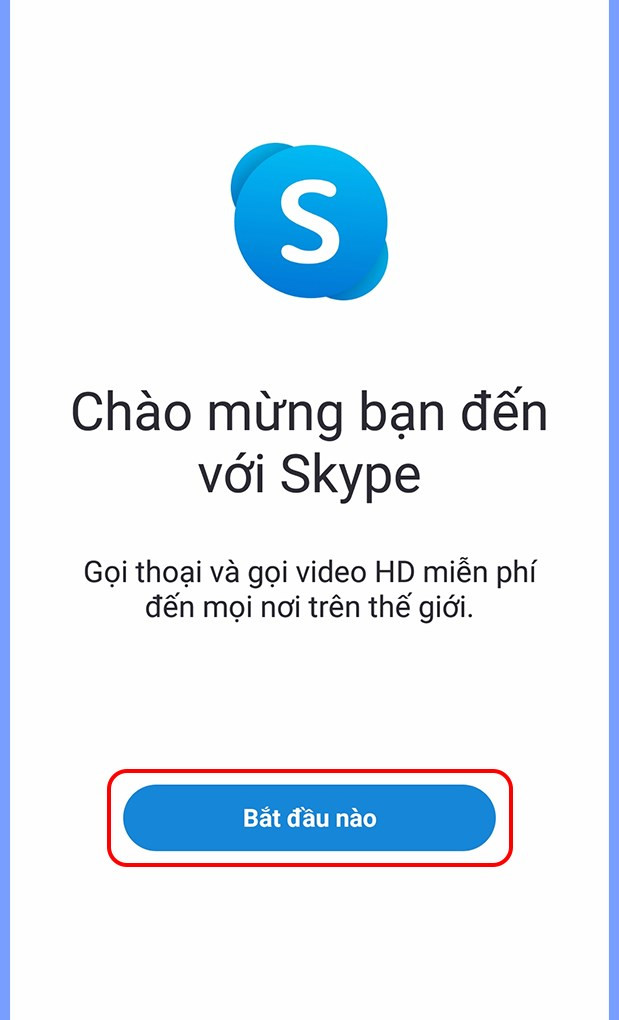 Mở ứng dụng Skype
Mở ứng dụng Skype
Bước 2: Nhấn “Đăng nhập hoặc tạo mới”.
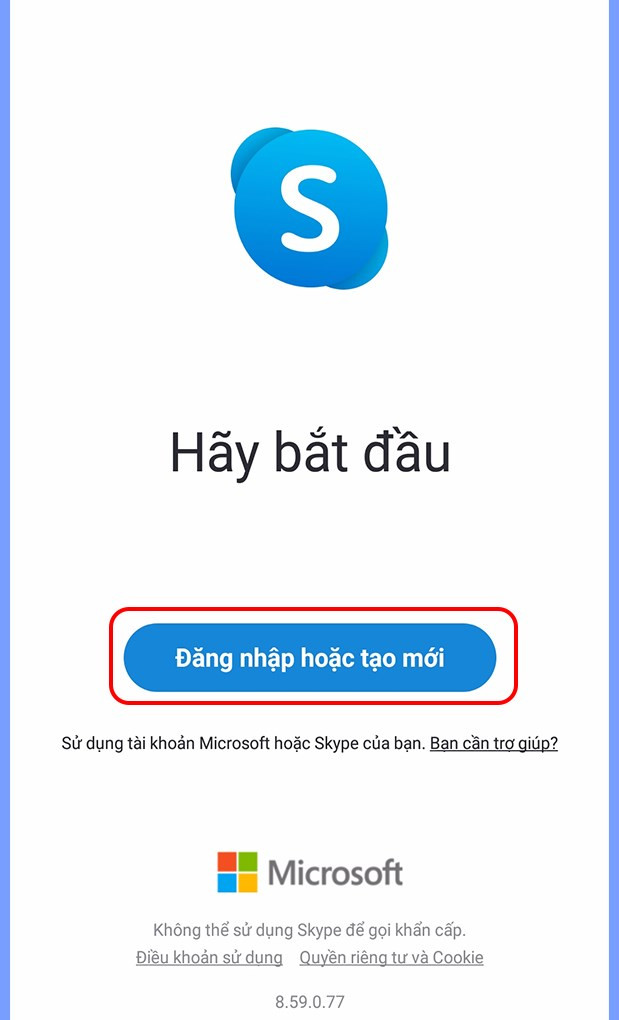 Đăng nhập hoặc tạo mới
Đăng nhập hoặc tạo mới
Bước 3: Chọn “Tạo tài khoản”.
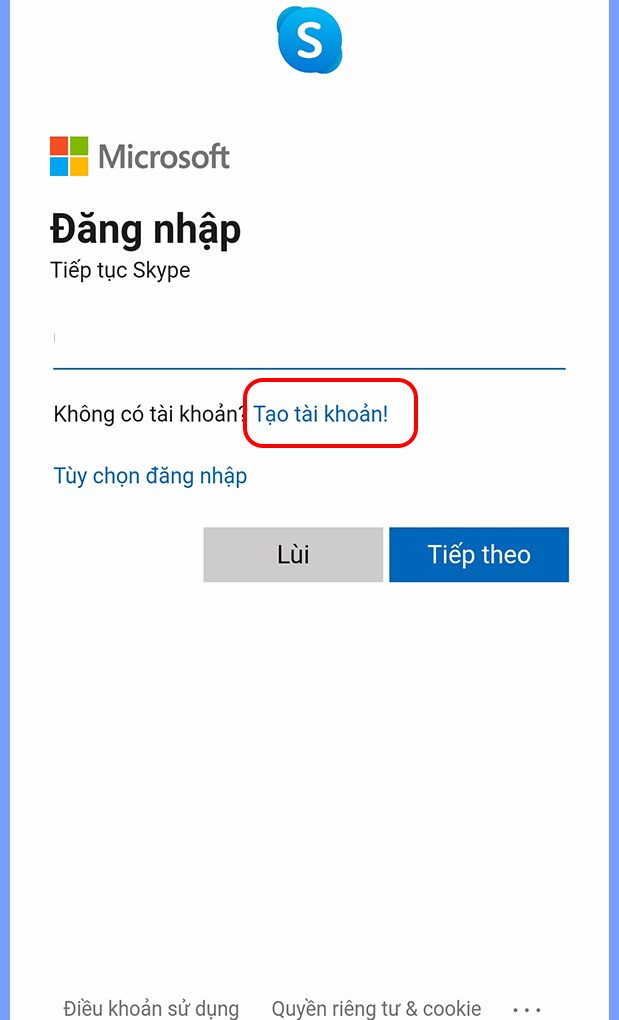 Chọn tạo tài khoản
Chọn tạo tài khoản
Bước 4: Chọn mã vùng và nhập số điện thoại của bạn, sau đó nhấn “Tiếp theo”.
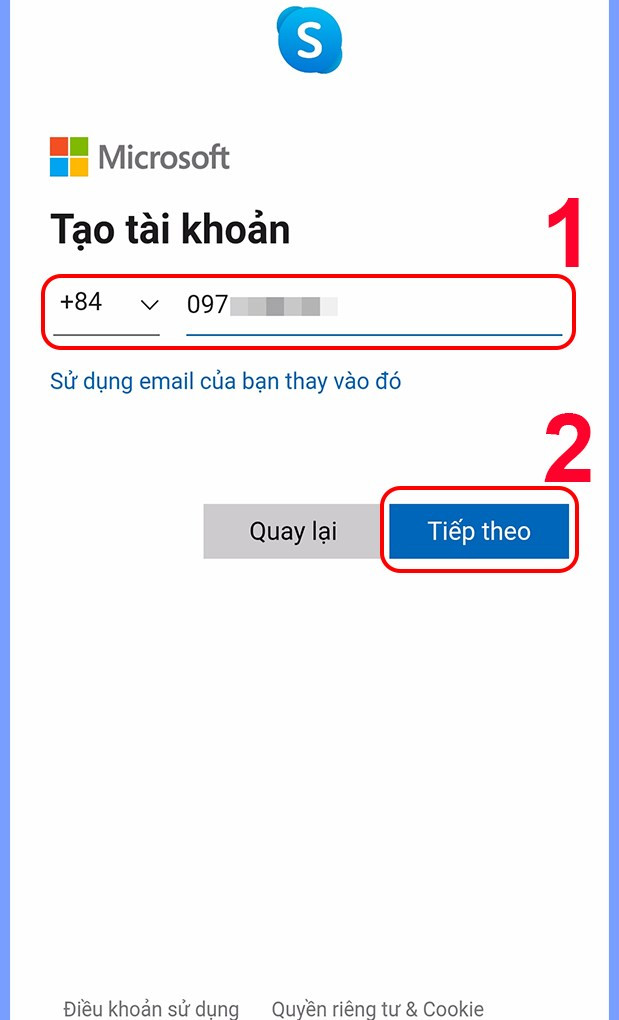 Nhập số điện thoại
Nhập số điện thoại
Bước 5: Tạo mật khẩu cho tài khoản Skype và nhấn “Tiếp theo”. Hãy chọn mật khẩu mạnh, bao gồm chữ hoa, chữ thường, số và ký tự đặc biệt để đảm bảo an toàn cho tài khoản.
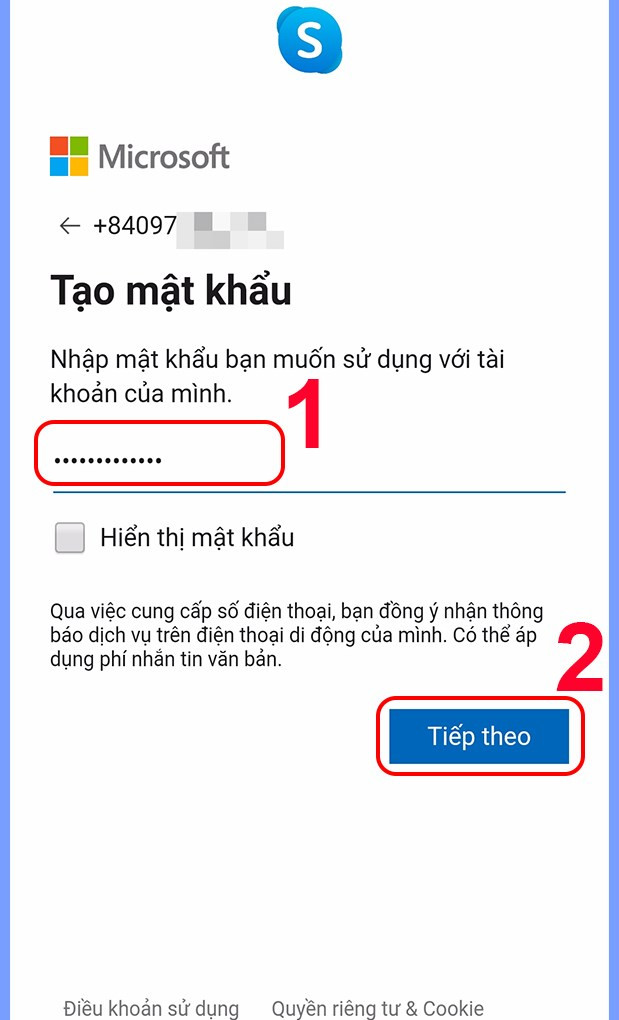 Tạo mật khẩu
Tạo mật khẩu
Bước 6: Nhập họ tên của bạn và nhấn “Tiếp theo”.
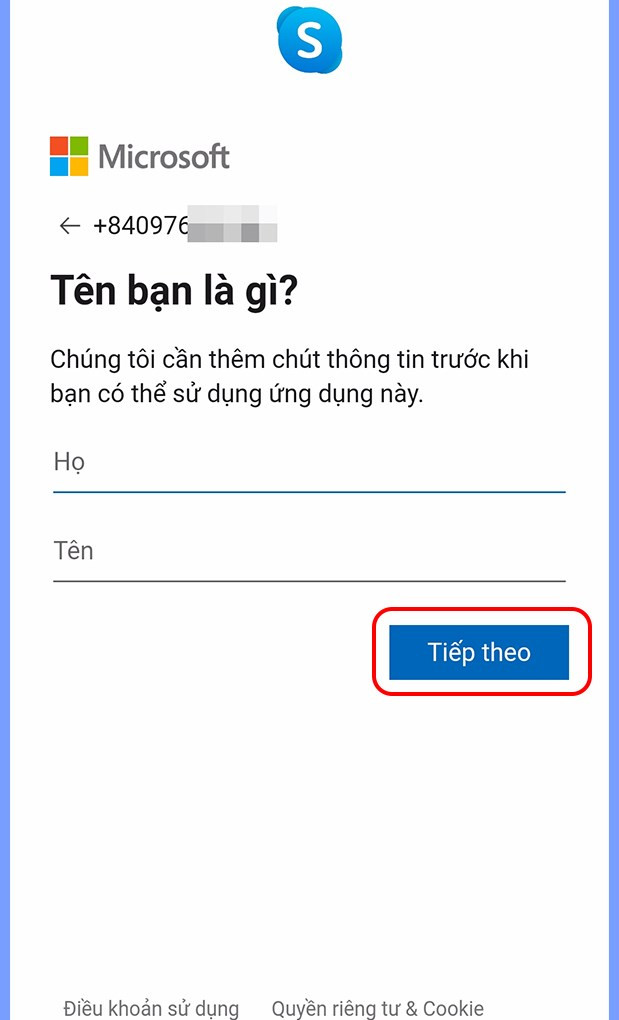 Nhập họ tên
Nhập họ tên
Bước 7: Nhập mã xác minh được gửi về tin nhắn điện thoại của bạn và nhấn “Tiếp theo”.
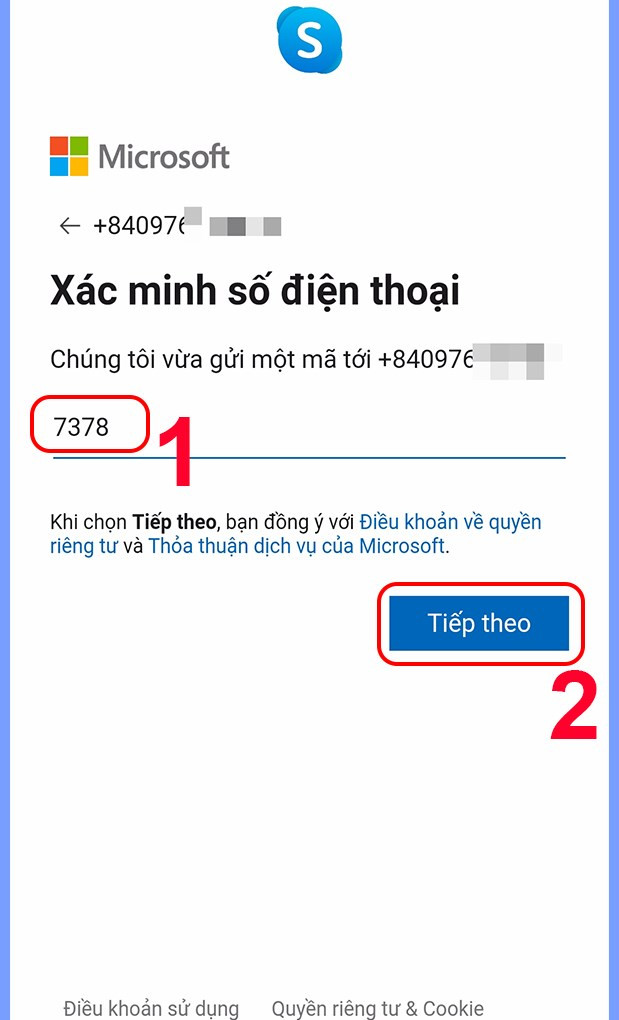 Nhập mã xác minh
Nhập mã xác minh
Bước 8: Cho phép Skype truy cập vào micro, camera và bộ nhớ để thực hiện cuộc gọi, video call và chia sẻ file.
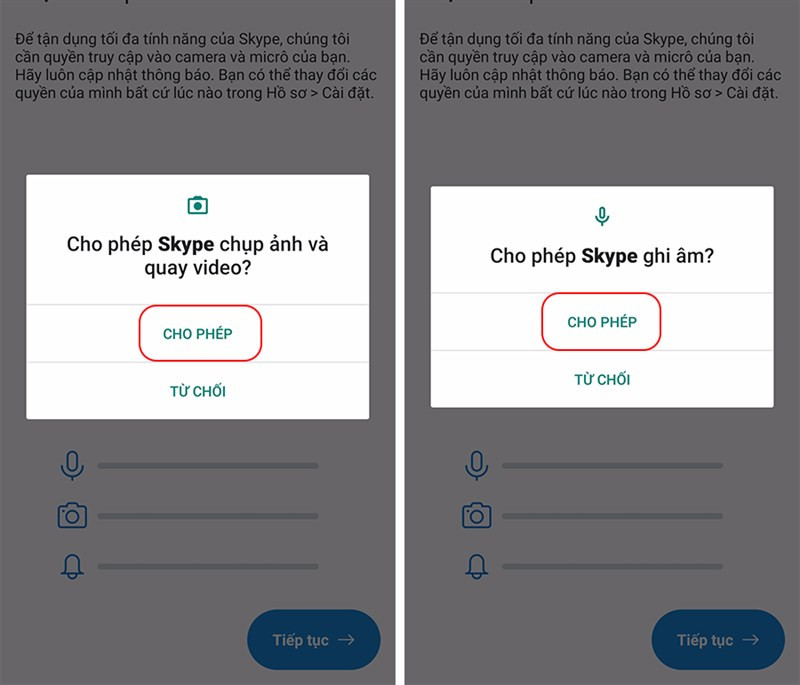 Cấp quyền truy cập
Cấp quyền truy cập
Bước 9: Bắt đầu sử dụng Skype!
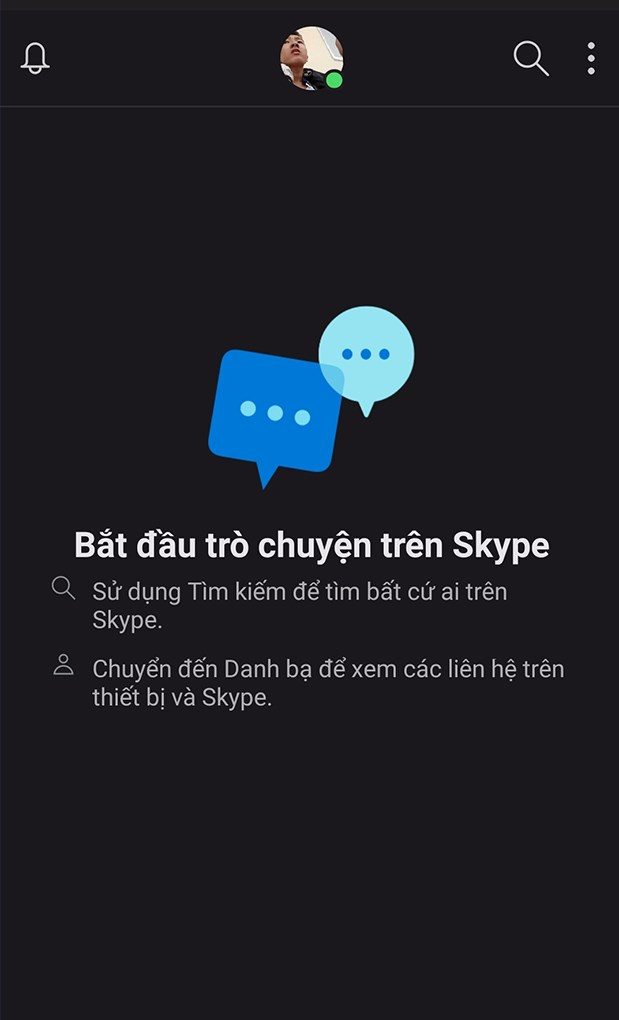 Bắt đầu sử dụng Skype
Bắt đầu sử dụng Skype
Kết luận
Vậy là bạn đã hoàn tất việc đăng ký tài khoản Skype bằng số điện thoại. Hãy bắt đầu kết nối với bạn bè và người thân ngay hôm nay! Đừng quên khám phá thêm các tính năng hữu ích khác của Skype như gọi nhóm, chia sẻ màn hình và gửi tin nhắn thoại. Nếu bạn gặp bất kỳ khó khăn nào trong quá trình đăng ký, hãy để lại bình luận bên dưới, chúng tôi sẽ hỗ trợ bạn.